标签:cti 方式 ext 火墙 概念 dock ipaddr vfs 常用
镜像可以理解为应用程序的集装箱,而docker用来装卸集装箱。
docker镜像含有启动容器所需要的文件系统及其内容,因此,其用于创建并启动容器。
docker镜像采用分层构建机制,最底层为bootfs,其上为rootfs
注意:当删除容器时,这个容器自有的“可写”层会一起被删除
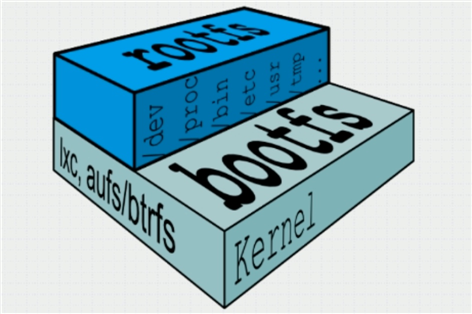
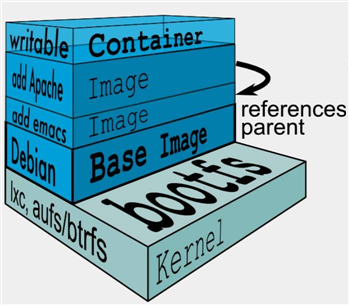
位于下层的镜像称为父镜像(parrent image),最底层的称为基础镜像(base image);
最上层为“可读写”层,其下的均为“只读”层。
docker提供了多种存储驱动来实现不同的方式存储镜像,下面是常用的几种存储驱动:
AUFS(AnotherUnionFS)是一种Union FS,是文件级的存储驱动。AUFS是一个能透明覆盖一个或多个现有文件系统的层状文件系统,把多层合并成文件系统的单层表示。简单来说就是支持将不同目录挂载到同一个虚拟文件系统下的文件系统。这种文件系统可以一层一层地叠加修改文件。无论底下有多少层都是只读的,只有最上层的文件系统是可写的。当需要修改一个文件时,AUFS创建该文件的一个副本,使用CoW将文件从只读层复制到可写层进行修改,结果也保存在可写层。在Docker中,底下的只读层就是image,可写层就是Container。
AUFS文件系统据说有3W行代码,而ext4文件系统却只有4000-5000行左右代码,这些代码是要被整合进内核的,后来AUFS申请要被合并进内核代码的时候,linuz觉得它这代码太过臃肿,于是拒绝了。因此AUFS这个文件系统一直以来就不是linux内核中自有的文件系统,想用AUFS这个文件系统的话,必须自己向内核打补丁并去编译使用它,但redhat系列的操作系统一向以稳定著称,不会干这种出格的事,所以在redhat系列操作系统中使用AUFS并无可能。而ubuntu上的docker默认使用的就是AUFS。
Overlay是Linux内核3.18后支持的,也是一种Union FS,和AUFS的多层不同的是Overlay只有两层:一个upper文件系统和一个lower文件系统,分别代表Docker的镜像层和容器层。当需要修改一个文件时,使用CoW将文件从只读的lower复制到可写的upper进行修改,结果也保存在upper层。在Docker中,底下的只读层就是image,可写层就是Container。目前最新的OverlayFS为Overlay2。
AUFS和Overlay都是联合文件系统,但AUFS有多层,而Overlay只有两层,所以在做写时复制操作时,如果文件比较大且存在比较低的层,则AUSF会慢一些。而且Overlay并入了linux kernel mainline,AUFS没有。目前AUFS已基本被淘汰。
Device mapper是Linux内核2.6.9后支持的,提供的一种从逻辑设备到物理设备的映射框架机制,在该机制下,用户可以很方便的根据自己的需要制定实现存储资源的管理策略。AUFS和OverlayFS都是文件级存储,而Device mapper是块级存储,所有的操作都是直接对块进行操作,而不是文件。Device mapper驱动会先在块设备上创建一个资源池,然后在资源池上创建一个带有文件系统的基本设备,所有镜像都是这个基本设备的快照,而容器则是镜像的快照。所以在容器里看到文件系统是资源池上基本设备的文件系统的快照,并没有为容器分配空间。当要写入一个新文件时,在容器的镜像内为其分配新的块并写入数据,这个叫用时分配。当要修改已有文件时,再使用CoW为容器快照分配块空间,将要修改的数据复制到在容器快照中新的块里再进行修改。
OverlayFS是文件级存储,Device mapper是块级存储,当文件特别大而修改的内容很小,Overlay不管修改的内容大小都会复制整个文件,对大文件进行修改显然要比小文件要消耗更多的时间,而块级无论是大文件还是小文件都只复制需要修改的块,并不是整个文件,在这种场景下,显然device mapper要快一些。因为块级的是直接访问逻辑盘,适合IO密集的场景。而对于程序内部复杂,大并发但少IO的场景,Overlay的性能相对要强一些。
启动容器时,docker daemon会试图从本地获取相关的镜像,本地镜像不存在时,其将从Registry中下载该镜像并保存到本地。
Registry用于保存docker镜像,包括镜像的层次结构和元数据。用户可以自建Registry,亦可使用官方的Docker Hub。
docker registry的分类:
docker registry的组成:
Docker Registry中的镜像通常由开发人员制作,而后推送至“公共”或“私有”Registry上保存,供其他人员使用,例如“部署”到生产环境。
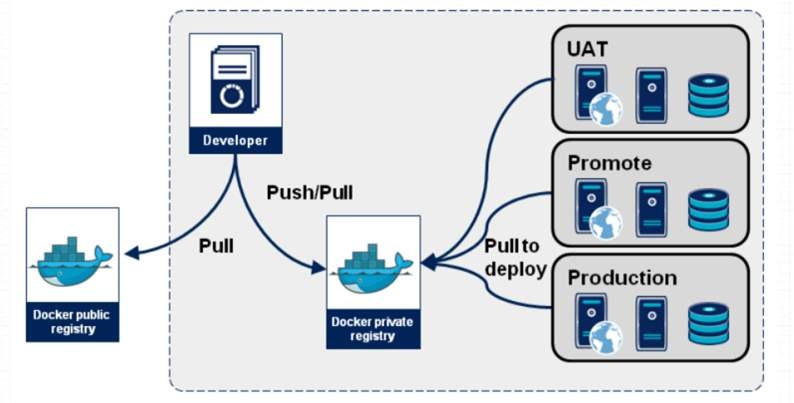
镜像的生成途径:
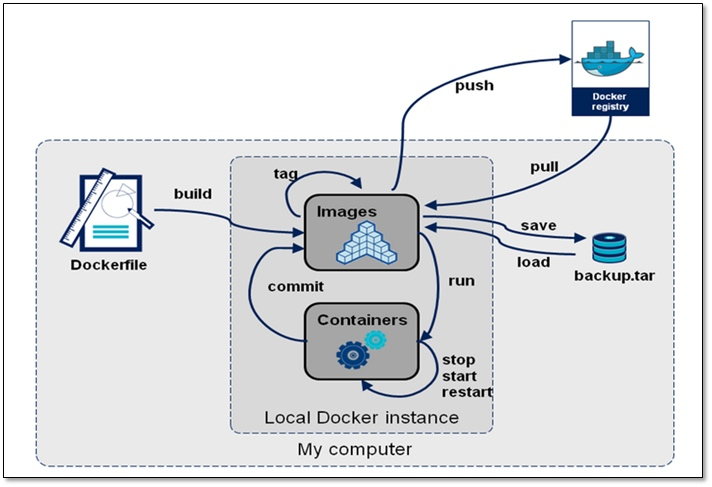
Create a new image from container‘s changes
Usage:
docker commit [OPTIONS] CONTAINER [REPOSITORY[:TAG]]
| Options | Default | Description |
|---|---|---|
| —author, -a | Author (e.g., "John Hannibal Smith hannibal@a-team.com") | |
| -c, --change list | Apply Dockerfile instruction to the created image | |
| -m, --message string | Commit message | |
| -p, --pause | true | Pause container during commit |
//从网上下载busybox镜像 [root@localhostl ~]# docker pull busybox //在镜像busybox创建并运行一个名叫test容器并使用交互模式进去编辑,创建一个index.html文件 [root@localhostl ~]# docker run -it --name test busybox / # ls bin dev etc home proc root sys tmp usr var / # mkdir /data / # echo ‘hello world‘ > /data/index.html / # cat /data/index.html hello world //注意创建的时候容器不能终止,新开个终端保存刚才修改的容器,完成以后才能exit退出容器 [root@localhostl ~]# docker commit -a "csl 123@123.com" -p -m "first commit" test sha256:54c97a7ba0664268be0e98cbc2d4717fac179ac7b5f2d306b4489201214e133a [root@localhostl ~]# docker images REPOSITORY TAG IMAGE ID CREATED SIZE <none> <none> 54c97a7ba066 5 seconds ago 1.23MB busybox latest b97242f89c8a 6 weeks ago 1.23MB httpd latest 683a7aad17d3 6 weeks ago 138MB //替换刚才修改的镜像名称为web,版本为v0.1 [root@localhostl ~]# docker tag 54c97a7ba066 web:v0.1 [root@localhostl ~]# docker images REPOSITORY TAG IMAGE ID CREATED SIZE web v0.1 54c97a7ba066 2 minutes ago 1.23MB busybox latest b97242f89c8a 6 weeks ago 1.23MB httpd latest 683a7aad17d3 6 weeks ago 138MB //复制web镜像,修改名称为csl8390123,版本为v0.2 [root@localhostl ~]# docker tag web:v0.1 csl8390123/web:v0.2 [root@localhostl ~]# docker images REPOSITORY TAG IMAGE ID CREATED SIZE csl8390123/web v0.2 54c97a7ba066 6 minutes ago 1.23MB web v0.1 54c97a7ba066 6 minutes ago 1.23MB busybox latest b97242f89c8a 6 weeks ago 1.23MB httpd latest 683a7aad17d3 6 weeks ago 138MB //登陆我们dockerhub账号 [root@localhostl ~]# docker login Login with your Docker ID to push and pull images from Docker Hub. If you don‘t have a Docker ID, head over to https://hub.docker.com to create one. Username: csl8390123 Password: WARNING! Your password will be stored unencrypted in /root/.docker/config.json. Configure a credential helper to remove this warning. See https://docs.docker.com/engine/reference/commandline/login/#credentials-store Login Succeeded //上传刚才修改的镜像web0.2 [root@localhostl ~]# docker push csl8390123/web:v0.2 The push refers to repository [docker.io/csl8390123/web] 3fa37a36533c: Pushed 0064d0478d00: Mounted from library/busybox v0.2: digest: sha256:42d86a764a3a7b44750672aac8e65162ec4c383769111361069ee539dc36210a size: 734 //删除我们修改的镜像web0.2 [root@localhostl ~]# docker rmi -f csl8390123/web:v0.2 [root@localhostl ~]# docker images REPOSITORY TAG IMAGE ID CREATED SIZE web v0.1 54c97a7ba066 19 minutes ago 1.23MB busybox latest b97242f89c8a 6 weeks ago 1.23MB httpd latest 683a7aad17d3 6 weeks ago 138MB //下载刚才上传的镜像web0.2 [root@localhostl ~]# docker pull csl8390123/web:v0.2 [root@localhostl ~]# docker images REPOSITORY TAG IMAGE ID CREATED SIZE csl8390123/web v0.2 54c97a7ba066 21 minutes ago 1.23MB web v0.1 54c97a7ba066 21 minutes ago 1.23MB busybox latest b97242f89c8a 6 weeks ago 1.23MB httpd latest 683a7aad17d3 6 weeks ago 138MB //查看里面的内容是否一样,rm可以在退出镜像后自动删除容器 [root@localhostl ~]# docker run -it --rm csl8390123/web:v0.2 / # ls bin data dev etc home proc root sys tmp usr var / # cat /data/index.html hello world [root@localhostl ~]# docker ps -a CONTAINER ID IMAGE COMMAND CREATED STATUS PORTS NAMES //我们要启动一个http站点,所以我们要在创建镜像时将容器默认启动的进程设为httpd。 [root@localhostl ~]# docker run -it --rm csl8390123/web:v0.2 //新开个终端执行,把web0.2版本的启动进程修改为httpd,保存为web0.4版本,之后上传。 [root@localhostl ~]# docker ps -a CONTAINER ID IMAGE COMMAND CREATED STATUS PORTS NAMES 210bfc80dacc csl8390123/web:v0.2 "sh" 6 seconds ago Up 5 seconds gallant_davinci //-a作者信息,-c修改默认启动命令,/bin/httpd为启动进程,-f是不让它在后台运行,-a作者信息,-c修改默认启动命令. [root@localhostl ~]# docker commit -a "csl8390123@123.com" -c ‘CMD ["/bin/httpd","-f","-h","/data"]‘ -p 210bfc80dacc csl8390123/web:v0.4 sha256:9b5dd2fc87068b0660bce74d1f394814581baca5e8d1ccb3042444ea44dbba6c [root@localhostl ~]# docker images REPOSITORY TAG IMAGE ID CREATED SIZE csl8390123/web v0.4 9b5dd2fc8706 5 seconds ago 1.23MB csl8390123/web v0.2 54c97a7ba066 46 minutes ago 1.23MB web v0.1 54c97a7ba066 46 minutes ago 1.23MB busybox latest b97242f89c8a 6 weeks ago 1.23MB httpd latest 683a7aad17d3 6 weeks ago 138MB [root@localhostl ~]# docker push csl8390123/web:v0.4 //在web0.4创建并运行一个容器test,查看其IP,再使用curl访问IP [root@localhostl ~]# docker run --name test -d csl8390123/web:v0.4 [root@localhostl ~]# docker ps CONTAINER ID IMAGE COMMAND CREATED STATUS PORTS NAMES f610c7816f47 csl8390123/web:v0.4 "/bin/httpd -f -h /d…" 9 seconds ago Up 8 seconds test [root@localhostl ~]# docker inspect test ..... "Gateway": "172.17.0.1", "IPAddress": "172.17.0.2", ..... [root@localhostl ~]# curl 172.17.0.2 hello world
假如有2台主机,我们在主机1上做了一个镜像,主机2想用这个镜像怎么办呢?
我们可以在主机1上push镜像到镜像仓库中,然后在主机2上pull把镜像拉下来使用,这种方式就显得比较麻烦,假如我只是测试用的,在一台主机上做好镜像后在另一台主机上跑一下就行了,没必要推到仓库上然后又把它拉到本地来。
此时我们可以在已有镜像的基础上把镜像打包成一个压缩文件,然后拷贝到另一台主机上将其导入,这就是镜像的导入和导出功能。
docker中我们使用docker save进行导出,使用docker load进行导入。
//导入csl8390123的web镜像到文件web.tar,不指定版本的话为所有版本,再删除本地的csl8390123的两个web镜像,模拟新的主机 [root@localhostl ~]# docker save -o web.tar csl8390123/web [root@localhostl ~]# ls anaconda-ks.cfg csl passwd web.tar [root@localhostl ~]# docker rmi csl8390123/web:v0.2 Untagged: csl8390123/web:v0.2 Untagged: csl8390123/web@sha256:42d86a764a3a7b44750672aac8e65162ec4c383769111361069ee539dc36210a [root@localhostl ~]# docker rmi csl8390123/web:v0.4 Untagged: csl8390123/web:v0.4 Untagged: csl8390123/web@sha256:f8fe42a69e74cf5696ff4a55ae91a0511d7e2ca435cd8485b7f7f5ad927b8645 Deleted: sha256:9b5dd2fc87068b0660bce74d1f394814581baca5e8d1ccb3042444ea44dbba6c [root@localhostl ~]# docker images REPOSITORY TAG IMAGE ID CREATED SIZE web v0.1 54c97a7ba066 About an hour ago 1.23MB busybox latest b97242f89c8a 6 weeks ago 1.23MB httpd latest 683a7aad17d3 6 weeks ago 138MB //导出web.tar到本地,恢复两个web镜像。 [root@localhostl ~]# docker load -i web.tar Loaded image: csl8390123/web:v0.2 Loaded image: csl8390123/web:v0.4 [root@localhostl ~]# docker images REPOSITORY TAG IMAGE ID CREATED SIZE csl8390123/web v0.4 9b5dd2fc8706 20 minutes ago 1.23MB csl8390123/web v0.2 54c97a7ba066 About an hour ago 1.23MB web v0.1 54c97a7ba066 About an hour ago 1.23MB busybox latest b97242f89c8a 6 weeks ago 1.23MB httpd latest 683a7aad17d3 6 weeks ago 138MB
标签:cti 方式 ext 火墙 概念 dock ipaddr vfs 常用
原文地址:https://www.cnblogs.com/chensongling/p/14453544.html